Instrukcja obsługi Imou Cell 3C
Imou
aparat fotograficzny
Cell 3C
Przeczytaj poniżej 📖 instrukcję obsługi w języku polskim dla Imou Cell 3C (2 stron) w kategorii aparat fotograficzny. Ta instrukcja była pomocna dla 25 osób i została oceniona przez 13 użytkowników na średnio 3.7 gwiazdek
Strona 1/2
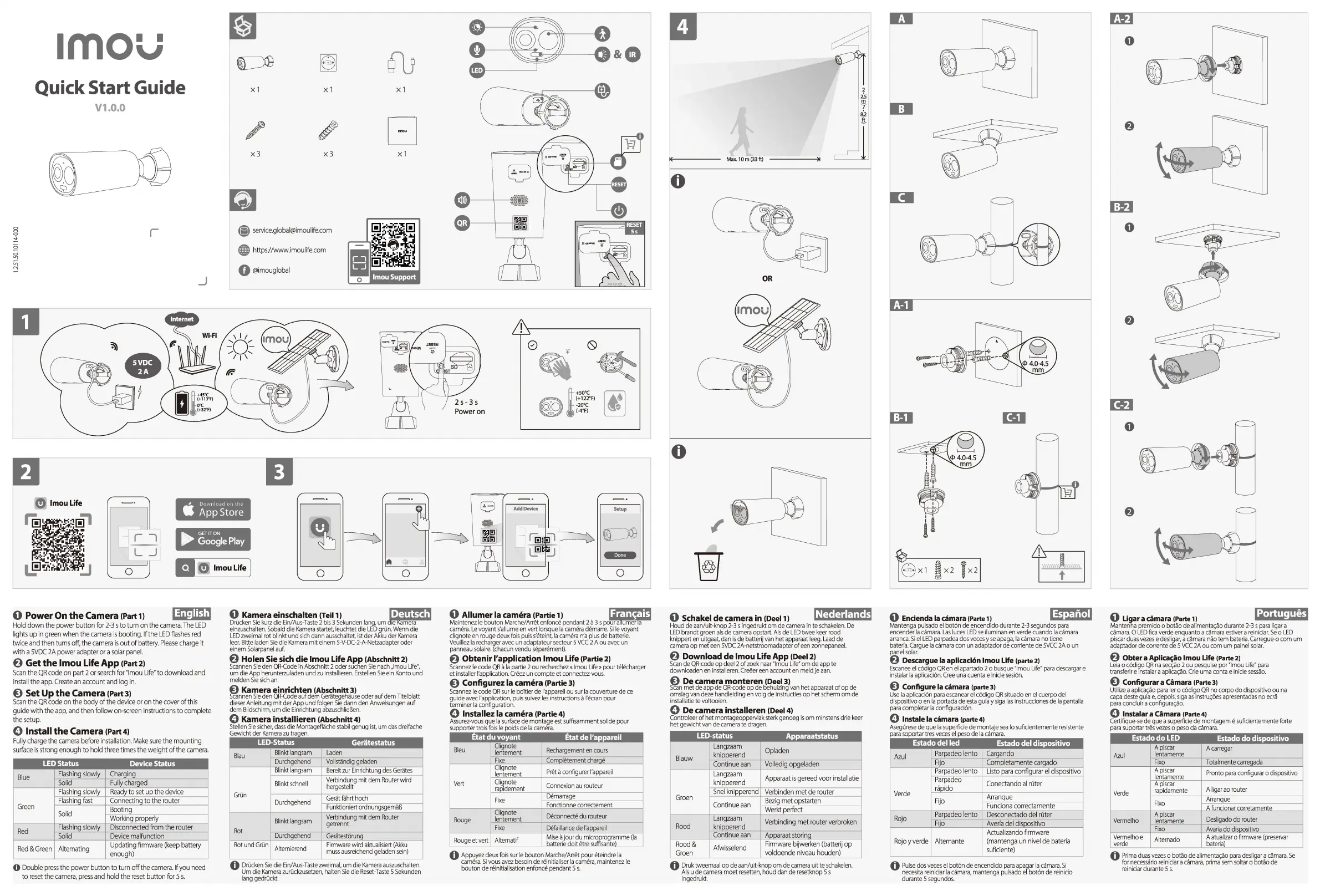
m
@
@
国
@
&。
@
GU
可
因
险二
YB
Im
。 u
Quick Start Guide
Max.
10m(33
的
一一一一一一一一一一一
-cl
川
。
× 1
同
xl
,
p
阳
imoulife.com
S
https
州州
imoul
『
e.com
@
刨
m
叩
lobal
× 3
× 1
× 3
V1.0.0
「
gqz
-
D
「
D
町区内-
OR
」
@
国
(S)
「-
e
协
商
i
fif.i~
汗)
。
@
w
回
4’
冒
。
通可
工二之〉
。
曰
[SJ
r~c~
四圈圈圈圈
~理圃’
川干~
二
O
Ligara
曲
nara
(Pa
rte 1) I
:liTii'
11
°11
r
斗
Mantenha
prerrido o
botao
de
alimenta,ao
durante
2 3
spa
日
ligara
camara.
0
LED
fica
、
erde
enqc
a
门
to
a
camara
esti,er
a
reinic
旧
r.SeoLED
piscar
dua
川
ezes
e
desligar,
a
camara
nao
回
m
ba
恒
r
a.
Carregue
o
ccm
um
adaptador
de
correrte
de
5
'vCC
2A
au
com
um
painel
solar.
E}
Obter
a
Apl
刷刷
lmou
Life
(Parle
2)
Leia
o
c
创
igo
QR
na
sec
仁
ao
2
ou
pesquise
par
"
lmou
Life"
pa
旧
transferir
e
,nstalar
a
aplica,ao.
Cr
巳
uma
con
ta e
inicie
sessao.
€)
c
。而
gurar
a
Camara
(Part•
到
Utilize
a
apli
,二
a,ac
口
ara
ler
a
ccdi
日
o
QR
nc
corpo
do
disp
D
到
ti,o
ou
na
ca
口
a
deste
gu
旧
e,
depcis,
siga
as
1nstru
,吕 es
apreser
tadas
门
o
ecra
pa
旧
ccr
cluir
a
co
而
gurc;ao.
。
lnstalar
a
Camara
!.Parte
4)
Certi
币
cue
se
de
que
a
superficie
de
厅
or
tag
em
层
suficientemente
b
此
e
口
a
旧
suportart
世
s
,ezes
o
peso
da
camara
O
E
『、
Mantenga
口
ulsarlo
el
b
。
t
己
n
de
enrenrlido durarte
2-3
seguncos
par
a
enεender
la
cam
,旧
Las
lures
LED
se
iluminan
en
verde
ζ
,
.an
才
c
la
camara
arranca.
到
el
LED
parpadea
dos
veces
y
se
apaga,
la
camara
no
tiene
bater
』(
argue
la
camara
co
门
un
adaptador
de
corri
e
门tede
引二
C2Ao
un
p_erel
soar.
髦,
Descargue
la
aplicacion
Im
。u
Life
(parte
2)
Escanee
el
c6digo
QR
en
el
apartado
2 a
busque
"lmou
Life
”
para
descargar
e
instalar
la
aplicacic
1.
Cree
una
cue
门
ta
e
inicie
se
凹凸门
€)
Configure
la
camara
(pa
由
3)
Use
阳
aplicaci6n
para
escanear
el
c6di
用
O
QR
situaco
en
el
cuerpo
del
dispositivo
a
en
lap
。此
ada
de
esta
gu
阳
y
siga
las
instrucciones
de
la
pantalla
para
corrp
etar
la
co 门有
gurac,
凸
n
。
lnstale
la
camara
(parte 4l
Asegurese
de
qce
la
supe
广
ficie
de
mcntaje
sea
lo
s.J
有
cientemente
resistente
para
sop
。由
r
tres
veces
el
peso
de
la
camara
O
Schakeldecamerain(Deel1)
I
巳!:!:因而币四
Houd
de
aan
uit
krcp 2 3 s
ingedrukt
arr
de
camera
in
te
schakele
门
Ce
LED
brandt
groen
als
de
camera
o
田国
rt.
Als
de
LED
twee
keer
recd
knippe
陀
en
u 忧
gaat,
dan
临
de
batte
叶
j
va
门
het
apparaat
leeg.
Laad
de
camera
op
meteen
S'vDC
2A
netstroorradapterof
een
zonnepaneel
E}
Download
de
lmou
Life
App
(Deel 2)
Scan
de
QR-code
op
deel
2
ofzoek
门
aar
"
lmou
Life"
om
de
app
te
dow
门
loarle
门
en
installeren.
O
国
ereen
acrm.nt
e 门
meld
严
aa
门
。
De
camera
monteren
(Deel 3)
Scan
met
de
app
de
QF
午
code
op
de
tiehuizing
van
het
apparaat
of
cp
de
oπslag
van
de,e
handleiding
e
门
V
olg
de
instructies
cp
het
scherm
om
de
l
门
stallatie
恒、。
ltooie
门
O
De
camera
installeren
(Deel 4)
Co
门
troleer
of
het
mcntageoppervlaksterkgerceg
is
om
minstens
drie
keer
het
gewicht
van
de
camera
te
drag
en
。
Allume
『
la
camera
(_Partie
1.)
~
Maintenez
le
bouton
Marche/A
「「
et
enfonce
penda 门
t2a3s
p
阳
市
盯
mer
市--
camera.
Le
voyant
s'allume
en
ve
吨
lorsque
la
camera
demarre.
Si
le
voya
门
t
clignote
en
rouge
deux
fois
puis
s
百
teint,
la
cam
由
a
n'a
plus
de
田
tterie.
Veuillez
la
recharger
avec
un
ada
口
tateur
secteur
5
VCC
2 A
ou
avec
un
pa
门门田
u
solaire.
(chacu
门
vendu
separemen
甘
@
。
btenirl
’
a.pplication
lmou
Life
(Partie
2)
5
日门门
ez
le
code
QR
a
la
partie
2
ou
recherchez
<
lmcu
Life
》
pour
皑皑
charger
et
installer
l'applicaticn
C
时
ez
un
corrpte
et
connecte
去
U
cu
丘
€)
Configurez
la
camera
(Pa
巾
3)
Scannez
le
code
QR
sur
le
田,
]tier
de
l'appareil
ou
sur
la
cou
,erture
de
ce
guide
avec
l'a
口
plication,
puis
suivez
les
instructi
口
m
a
|百cran
pour
terrriner
la
co 门币
guratio
门
O
lnstallez
la
camera
(Partie
4)
Assurez-vous
que
la
surface
de
montage
est
suffisamment
solide
pour
suppcrtertrois
fois
le
po
ids
de
la
camera
。
Kamera
einschalten
(Teil
1)
l!E!i:m]]
Drjjcken
Sie
kurz
die
日
n/Aus
Taste
2
bis
3
Sekunden
Ian
阻
um
die
节
E
市百百
二一一-
einzuschalten.
So
bald
die
Kamera
starlet,
leuchtet
die
LED
grun.
Wenn
die
LED
zweimal
rot
blinkt
und
sich
dann
ausschaltet,
i
到
der
Akk
u
der
Kamera
leer.
由吐
e
laden
Sie
die
Kamera
mit
einem
5 V
E
二
2
A
Netzadapter
oder
einem
So
arpanel
auf.
E}
Holen
Sie
sich
die
lmou
Life
App
(Ab
础
nitt2)
Scarner
Sie
der
QR-Code
in
Ahschnitt
2
oder
surner
Sie
nacr
,,lmou
Life",
um
die
A
口
p
hercnterzuladen
und
zu
installieren.
Erstellen
Sie
ein
Konto
und
melden
Sie
sich
an.
毡,
Kamera
einrichten
(Abschni
忧
3)
Scarner
Sie
der
QR-Corle
auf
dem
Gerateqehause
oder
auf
derr
11telblatt
dieser
Arleit,mg mit
der
App
uno
folgen
Sie
da
门门
den
Ar
w
eisungen
auf
derr
因
ldschirm,
um
die
日
nrichtu
门
g
abZL,schlieGe
丁
O
Kamera
installieren
(Ab
础
ni
旧}
Stellen
Sie
sicher,
dass
die
Mcntagefiacre
stabil
gerug
ist,
um
das
dreifacre
Gewicht
der
Kamera
zu
tracen
O
P
。,
werO
川
eCa
『
Y
H
口
Id
d口
wn
the power
butt
口
n
f
町
23stoturn
口
n
the
camera.
The
LED
lights
u
口
in
g
陪
en
when the
came
「
a
isb 口
oting.
lfthe
LED 什
ashes
re
d
twice
and
then turns
o
忏,
the
camera
is
out
of
batte
「
Y
Please
charge
it
with a
SvDC
2A
poi<\er
adapter or a
solar
panel
E}
Get
the
lmou
Life
App
(
~art
21
Sea
门
the
QR
code
口
n
part 2 or
search
for "lmou
Life"
to download
and
install
the
app.
Create
an
account
and
lo
曰
in
€)
Set
Up
the
Camera
(Pa
旧}
Sea
门
the
QR
code
on
the bcdy of the
de
;ice or
on
the
cover
of
this
gu
时
e
withtheap
口,
and
then follow
on
screen
instructions
to
complete
the
setup.
O
Install
the
Camera
(Part
41
Fully
charge
the
camera
before
install
矶山
n
Make
sure
the mounting
surface
is
strong
enough
to
hold three
times
the weight of the
cam
凹
a
Estad
。 d
。
LED
Estado
do
disp
。
sit
iv
。
A
同
scar
Acarregar
Az,.1
lentamente
Fixo
Totalmente
carregada
A
同
scar
Pronto
para
co
讯
gurar
o
dispositivo
lentamente
Verde
~g:d~'r:iente
Ali
用
ar
ao
router
F
以
0
Arranque
A f1
nc
旧
narc
町
retame
门
te
A
回
scar
Desliga
才
o
d1
router
Vermelho
lentamente
F
以
0
Avaria
do
dispositivo
Vermelho
e
Alternarlo
Aatualizaro
firmware
(presmar
verde
bater
咱)
hx
旧
me
ad
co
aza
mVM
ωm
d
旧
旧
d
阳盯
nuωu
as
E
ia
咄m
m
利
Ha
的
m
AUF
-、
山旧
a
M
即
}
CS
Um5
em
匹恒
巳气Jn
VJ1
日
出,咀灿
灿巴问
<
ca
aeu
m门m
mmm
ffr
o
Estado
del
led
Estad
。
del
dispositivo
Azul
Parpadeo
lento
Cargando
Fijo
C
口
mpletamente
cargado
Parpadeo
lento
Listo
r;ara
con
币
gurar
el
dispositivo
Parpadeo
C
口
nectando
al
rtlter
rapido
Verde
Arranque
Fijo
Funciona
correctamente
Rojo
Parr,adeo
lento
Desconecta
才
o
del
njter
Fijo
Averia
del
dispasitivo
Actualizanco firmware
Rojoyverde Alternante
(mantenga
un
nivel
de
bater a
sufiιiente)
日
M
M
阳
rO
叩M
m
唰
川
m
川
剧…叫
凹
m
川
mM
川叫川
m
tfzu
mm
呵
MZHm
ueu
o
LED-status
Apparaatstatus
l.angzaam
Opladen
Blauw
kripperend
Continue
aan
Volledi
用
opgeladen
Langzaam
Apparaat
is
geree
才、口
or
installatie
kripperend
Snel
k
门
ipperend
Verbinden met
de
router
Groen
Bezig
met
opsta
吐
en
Continue
aan
Werkt
pe
付
ect
Langzaam
Verbinding met router verbroken
R
口
od
kri
口口
erend
Continue
aan
A
口口
araat
storinq
Rood
&
Afwisselenc
Firmware
bij,,,erken
(batte
门
ijop
Groen
voldoence
niveau
houcen)
。
Druk
tweemaal
op
悦目
n/uit
kncp
om
de
came
旧
uitteschakeler
Als
u
de
camera
meet
resetter,
houc
da
门
de
resetknop
5 s
ingedrukt.
,tat
du
voyant
Etat
de
l'appareil
四
eu
~「
i~
;~:
「
lt
Rech
田
·gement
en
cours
Fixe
Corr
口的
ement
cna
roe
~i
门11~~ !
nt
Pret
a
configurer
l'ap
阳
reil
v
巳,
rt
c1i~ote
Connexion
au
rou
t
巳 U
「
「
a
ement
Fixe
Dema
「「
age
Fo 门
ctionne
correcteme 门
t
Rouge
~「
iii
;~:
「,
t
D
岳
connect
且
du
『
oute
,」「
Fixe
Defaillance
de
l'appareil
Rouge
etvert Alterratif
Mise
a
lod<r
du
自
t7,:i~
:
1
:
~z:tme
(la
batterie
oit
。
A
口
p
旧
,ez
deux
fois
sur
le
bouton
.Me
阶
el
阳
ret
po~r
eteindre
la
camera.
Si
vous
avez
besoin
de
reinitialiser
la
cam
白
·a,
maintenez
le
bcuto
门
derei
门
itialisation
enfonce
penda
门
ts
s.
LED-Status
Geriitestatus
Blau
Blin
阳
lang
日
m
Laden
Curchgehenrl
Vollstandig
gelade
门
Blinkt
lar
q
日
m
Bereit
zur
E
inrichtu
门
g
des
Gerates
Blinktsch
门
ell
Verbir
才
u~g
mit
dem
Router
wird
he
「
gestel
Grun
Gerat
臼
h
吐
h
och
Curchgehend
Funkti
口
niert
ordnungsgema
日
Blin
阳阳们
9
日
m
Verbincung
mit
dem
Reuter
getrennt
Rot
Curchgehend
Geratestorunq
Rot
u
们
dG
『
un
Alternierend
Firmware
wird
aktualisiert
(Akku
muss
ausreichend
geladen
sei
门)
。
Drucken
Sie
die
Ei
附叶
Taste
zweirr2I,
um
die
阳
rrera
a
川
schalten
Um
die
阳
me
旧
zur
[」
ckzusetze1,
halten
Sie
die
Reset-Taste
5
Sekunden
la
门
g
gedruckt.
LED
Status
Device
Status
四
ue
Flashing
s owly
ζharging
Solid
Fully
charged
Flashing
s owly
Ready
to
set
up the
device
Gree 门
Flashing
fast
ConnectinQ
to the router
Booting
Solid
Werking
prope
「
ly
Red
Flashing
s owly Disconnected from the router
Solid
De,
ce
mal
「
unction
Red&Green
Alternating
Updating
白 rmware
(keep
battery
enough)
。
Double
press
the power button to turn
off
the
came
旧|「
you
门
e
创
to
reset
the
camera,
p
陀
ss
and
hold the
reset
button for 5 s
Specyfikacje produktu
| Marka: | Imou |
| Kategoria: | aparat fotograficzny |
| Model: | Cell 3C |
Potrzebujesz pomocy?
Jeśli potrzebujesz pomocy z Imou Cell 3C, zadaj pytanie poniżej, a inni użytkownicy Ci odpowiedzą
Instrukcje aparat fotograficzny Imou

16 Września 2024

16 Września 2024

22 Maja 2024

20 Maja 2024
Instrukcje aparat fotograficzny
- Metra
- Laserliner
- Argus
- Petri
- Nikon
- Minox
- Casio
- Kodak
- Vivitar
- King
- Braun
- Logitech
- Ricoh
- AquaTech
- Olympus
Najnowsze instrukcje dla aparat fotograficzny

3 Kwietnia 2025

15 Stycznia 2025

13 Października 2024

11 Października 2024

10 Października 2024

10 Października 2024

24 Września 2024

24 Września 2024

17 Września 2024

16 Września 2024